Процесс лицензирования Terminal Services 2000. Установка и настройка клиентского программного обеспечения
Напомню еще раз, что терминальные службы в режиме сервера приложений без активизированного сервера лицензий будут предоставлять пользователям временные лицензии в течение 90 дней.
Если за данный период не будет установлен и активизирован сервер лицензий, то по истечении этого срока работать со службами терминалов смогут только пользователи Windows 2000.
Процедура лицензирования терминальных служб - вещь совершенно новая для данной службы, да и, пожалуй, вообще для всех продуктов Microsoft.
Эта важная процедура достаточно подробно описана в системе интерактивной справки Windows 2000, сейчас мы обсудим лишь основные понятия, относящиеся к данному процессу, и обозначим шаги, необходимые для установки, настройки и администрирования сервера лицензий.
Итак, основные понятия... При попытке подключения клиентского ПК к терминальному серверу последний, прежде чем разрешить подключение, запрашивает у клиента лицензию на использование терминальных служб. Если лицензия у клиента имеется, то подключение осуществляется, и сессия пользователя на сервере стартует (естественно, при наличии соответствующих прав доступа). Если лицензии нет, то терминальный сервер запрашивает новую лицензию у сервера лицензий и передает ее данному клиенту. Полученная лицензия сохраняется локально на жестком диске клиентского ПК и в дальнейшем предъявляется при каждом подключении к терминальному серверу. Сервер лицензий заносит в свою базу данных информацию о вновь выданной лицензии (выданная лицензия привязывается к имени компьютера). Чтобы данный механизм работал, необходимо до начала использования терминального сервера в режиме сервера приложений (или до истечения срока действия временных лицензий) установить сервер лицензий, активизировать его с помощью службы Microsoft Clearinghouse, получить от этой службы пакет клиентских лицензий и установить его на сервер лицензий.
|
|
|
Служба Microsoft License Clearing-house - это подразделение Microsoft, которое регистрирует установку покупателями серверов терминальных служб и серверов лицензий, выдает заказчикам пакеты клиентских лицензий и помогает им восстановить пакеты лицензий при переустановке операционной системы.
Как происходит установка службы лицензирования (Terminal services licensing)? Служба лицензирования устанавливается точно так же, как и остальные компоненты системы: "Пуск" -> "Настройка" -> "Панель управления" -> "Установка и удаление программ" -> "Добавление и удаление компонентов Windows". Затем нужно выбрать пункт "Лицензирование терминальных служб" и нажать "Далее"

Теперь следует выбрать роль сервера лицензий и указать каталог для размещения базы данных сервера лицензий.
|
|
|

Сервер лицензий домена выбирают в тех случаях, когда используется модель рабочей группы (вообще нет контроллеров домена), когда используется сервер Windows 2000 в домене Windows NT 4.0 или когда предстоит обслуживать всего один домен Windows 2000.
Сервер лицензий предприятия будет выдавать лицензии пользователям серверов. Если в сети используются домены Windows 2000, то сервер лицензий терминальных служб нужно обязательно устанавливать на контроллер домена. Сервер лицензий и сервер с самой терминальной службой совсем необязательно устанавливать на одном и том же сервере.
После установки сервера лицензий его необходимо активизировать. Активизация сервера лицензий производится с помощью модуля snap-in (оснастки) "Лицензирование терминальных служб" (Terminal services licensing).

После запуска программы следует выбрать в появившемся списке серверов лицензий нужный сервер, а затем нажать в меню пункт "Действие" -> "Активизировать сервер".

Сервер лицензий можно активизировать четырьмя способами: через Internet, Web, факс или телефон. Самый быстрый способ - активизация через Internet. В этом случае сервер лицензий (точнее, тот компьютер, на котором запущена программа "Лицензирование терминальных служб") должен иметь подключение к сети Internet (хотя бы на время активизации). После введения регистрационной информации заказчик получит по электронной почте код для активизации сервера, затем сервер лицензий нужно активизировать с помощью полученного кода, причем это можно сделать одновременно с установкой пакета клиентских лицензий. Вся информация, передаваемая между заказчиком и службой Clearinghouse, пересылается в зашифрованном виде.
|
|
|
При активизации через Web необходимо с помощью Web-браузера с любого компьютера, имеющего доступ в Internet, подключиться к сайту http://activate.microsoft.com, ввести регистрационную информацию и получить код для активизации сервера. После получения кода нужно активизировать сервер лицензий.
Если выбран способ активизации посредством факса, система снова предложит заполнить форму с регистрационными данными предприятия, затем распечатать ее и отправить по факсу в корпорацию Microsoft. Номер факса будет указан в распечатанной форме. Затем опять же по факсу будет выслан код для активизации сервера лицензий.
При активизации по телефону пользователю будет предложено позвонить по одному из телефонов службы Microsoft Clearinghouse и сообщить свои данные, тогда ему назовут код для активизации сервера лицензий терминальных служб.
|
|
|
После активизации сервера лицензий необходимо установить на нем пакет клиентских лицензий.
Пакет лицензий - это специальный код, установленный на сервере лицензий и позволяющий данному серверу выдавать клиентские лицензии клиентам терминальных служб.
Установить пакет лицензий можно теми же способами, которые использовались при активизации сервера - через Internet, Web, с помощью факса или по телефону.
Схема получения пакета клиентских лицензий та же самая, что и для активизации сервера лицензий, только вместо кода для активизации пользователь получает код для установки пакета лицензий.
Стремление разработчика системы защитить свой продукт от нелицензионного использования - вещь вполне естественная. В дальнейшем следует ожидать внедрения аналогичных методов лицензирования и для других продуктов компании Microsoft. Но вот техническая реализация данного действия, если смотреть с точки зрения потенциальных покупателей, разбросанных по бескрайним просторам России, пока далека от совершенства. Во-первых, еще далеко не все пользователи российской провинции имеют доступ к ресурсам Internet. Во-вторых, при активизации лицензий по телефону или факсу пользователям предлагается телефон офиса службы License Clearinghouse, расположенного в Великобритании. Общаться с сотрудниками данной службы нужно, естественно, на английском языке. В-третьих, в случае переустановки системы на клиентском ПК лицензия для данного компьютера будет потеряна, в то время как в базе данных сервера лицензий она будет считаться выданной, и нет никакого способа передать ее на новый компьютер, кроме как позвонив в License Clearinghouse (даже для тех, кто имеет выход в Internet). Все эти маленькие неприятности могут отпугнуть многих потенциальных покупателей лицензий на терминальные службы. А ведь данная служба предоставляет массу удобств, как для пользователей, так и для системных администраторов.
На базе сервера терминалов можно строить очень изящные решения для пользователей из среды малого бизнеса. Но именно для данной категории пользователей и будет всего труднее управлять лицензиями на терминальные службы. В идеале конечно клиентские лицензии должны назначаться не конкретному компьютеру, а конкретному пользователю, чтобы тот имел доступ к нужной службе независимо от того, на каком компьютере он регистрируется в домене, это все замечания разработчикам Microsoft на будущее.
Итак, после окончательной установки служб терминалов в меню Administrative Tools Windows 2000 появятся новые средства по настройке работы служб терминалов.

Если Служба Терминалов установлена, следующим шагом устанавливается необходимое клиентское программное обеспечение на системы, которые вы планируете к ней подключать. По умолчанию, клиентское программное обеспечение устанавливается в папку %systemroot%system32clientstsclient. Эта папка должна быть поддержана в сети, что позволит вам установить клиентское программное обеспечение по сети (эта папка не является общей по умолчанию). Для этих целей Windows 2000 включает административный инструмент, называемый Terminal Service Client Creator (создатель клиента службы терминалов), который может создавать набор дискет, содержащих клиентское программное обеспечение:

16-битная версия потребует 4 дискеты, в то время как 32-битная только 2. Когда клиентское программное обеспечение установлено, пользователь может использовать клиента Службы Терминалов для доступа к серверу. Клиент показывает список доступных терминальных серверов в домене  или рабочей группе, а также разрешение монитора и т.д., как показано ниже:
или рабочей группе, а также разрешение монитора и т.д., как показано ниже:

Опция сжатия данных выбрана по умолчанию, в то время как опция кэширования изображения на диск не выбрана, но она помогает увеличить быстродействие системы, уменьшая количество информации, передаваемой по сети. После того, как клиент выбрал сервер из списка, он будет приглашен войти в сеть, также как если бы он входил в систему на компьютере с Windows 2000, только это будет происходить внутри программного окна.

После того, как пользователь завершил свою удаленную работу на сервере, он должен выбрать "Завершение работы"->"Завершить сеанс" (он не должен выбирать "Завершить работу").

На сервере Windows 2000 по умолчанию присутствует встроенная учетная запись TsInternetUser, которая используется службами терминалов.

По умолчанию все пользователи имеют возможность входа в систему при помощи терминального сервера. Однако вы можете контролировать, кто может войти и кто нет, при помощи вкладки Terminal Services Profile (Профиль Службы Терминалов) свойств пользователя, как показано ниже:

Поле User Profile (профиль пользователя) позволяет вам снабдить пользователя индивидуальным профилем. Если вы не сделаете этого, то все пользователи будут снабжены одинаковым профилем и станут объектом для изменений и дополнений, совершаемых другими пользователями. Также, вы можете снабдить пользователя домашней директорией, которая будет подключаться автоматически, когда пользователь будет входить на терминальный сервер, даже если пользователь не пользуется системой, на которой установлена Windows 2000.
Как только клиент установит сессию (сеанс) с терминальным сервером, можно контролировать поведение системы, например, если сессия будет бездействовать в течении некоторого времени или будет прервана (при этом она продолжает использовать ресурсы сервера). Вкладка Session (сессия) Свойств учетной записи пользователя позволяет настраивать эти установки. В случае необходимости данные настройки переписываются на уровне сервера.

Существует разница между отсоединением и окончанием сессии. Когда происходит отсоединение, сессия продолжает работать на сервере и к ней можно переподсоединиться позднее. Для отсоединения от сессии пользователю просто нужно закрыть окно сессии. Для завершения сессии пользователь должен выбрать выход из системы, как если бы он на самом деле был клиентом Windows 2000.
Служба Терминалов Windows 2000 предоставляет возможность удаленно контролировать пользовательские сессии, но только сессии Службы Терминалов. По существу, администратор может удаленно контролировать пользовательские терминальные сессии, для оказания помощи пользователю через задания и тому подобное. На рисунке, расположенном ниже, видно, что по умолчанию удаленный контроль установлен, но требует пользовательского разрешения для доступа к сессии:

Для настройки и управления клиентскими подключениями существует оснастка, которая позволяет с помощью специального мастера быстро и легко создавать и настраивать подключения к серверу терминалов. Она находится в меню программ и называется Диспетчер клиентских подключений.

Окно Диспетчера клиентских подключений представлено на следующем рисунке:

При выборе  "Создать новое подключение" запускается специальный Мастер, который с минимальной помощью с вашей стороны создаст и настроит подключение к терминальному серверу.
"Создать новое подключение" запускается специальный Мастер, который с минимальной помощью с вашей стороны создаст и настроит подключение к терминальному серверу.

Для начала вам придется придумать имя для нового подключения и выбрать сервер подключения, который на данный момент доступный в сети.

Далее . Теперь можно создать учетную запись при подключении к серверу, можно выбрать автоматический вход в систему, пользуясь встроенной по умолчанию учетной записью на сервере.

Далее. Можно выбрать режим отображения и масштаб экрана терминального сервера, который будет загружаться на компьютере клиента.

Далее. Теперь есть возможность сразу задать профиль подключения клиента. Сначала мастер предложит настроить свойства нового подключения, которые мы рассмотрели в предыдущем разделе.

Затем существует возможность задать серверное приложение, которая будет автоматически запускаться при данном подключении.

Далее настраиваются внешние параметры подключения: значок, который будет отображаться в окне оснастки Диспетчера клиентских подключений, и место расположение этого значка в меню программ. На этом мастер оканчивает свою работу.
В итоге в окне Диспетчера клиентских подключений появится созданное новое подключение, который в любой момент времени можно настраивать или удалить, либо добавлять другие подключения.

При двойном нажатии мышкой на данном значке высветится клиентское окно, которое приглашает пользователя User "зайти" на сервер KRU-NVVPD37TEX7.
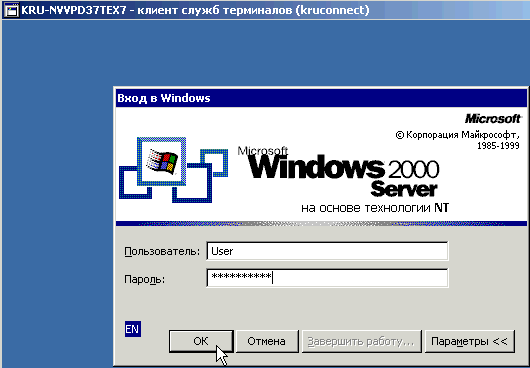
Администратор в это время может "увидеть" и управлять этим активным сеансом подключения с помощью оснастки Диспетчер служб терминалов, как мы увидели ранее. По окончанию работы пользователь в окне Клиент службы терминалов должен выбрать в меню Пуск команду Завершение работы. И затем в диалоговом окне Завершение работы Windows выбрать команду Завершение сеанса.
При работе с службами терминалов следует отметить еще одну не маловажную особенность системы Windows 2000.
Дело в том, что не все приложения могут работать корректно в совместной многопользовательской среде. Так для некоторых приложений сначала должен быть запущен сценарий совместимости приложения для того, чтобы оно работало корректно. Несколько этих сценариев предоставляется - их можно найти в папке %systemroot%Application Compatibility ScriptsInstall. Таким образом, когда инсталлируется приложение на терминальный сервер, вы должны использовать программу Add/Remove в Control Panel, для того, чтобы быть уверенным, что приложение установлено для всех пользователей. Однако, если устанавлимое приложение не может быть установлено таким образом (например, plug-in web-браузера), вы должны будете запустить программу change user. Это делается так:
Запускается команда change user /install до начала установки программы;
Устанавливается приложение;
Запускается команда change user /execute после установки.
Эта несложная операция делает приложение доступным для всех пользователей. Программа Add/Remove делает это автоматически.
Дата добавления: 2018-02-18; просмотров: 650; Мы поможем в написании вашей работы! |

Мы поможем в написании ваших работ!
